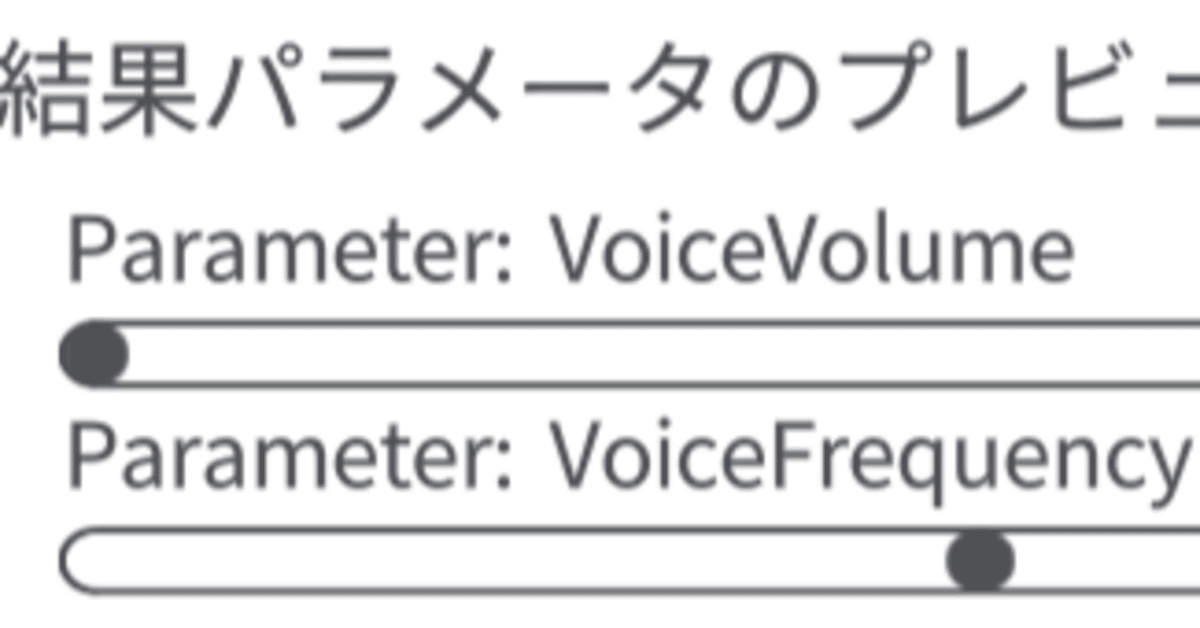
VTuberで口の設定がうまくいかない方のための、VTubeStudioでのリップシンク設定方法
自己紹介
はじめまして。Live2DモデラーのCedarと申します。

リップシンクの導入
導入が出来ている方は飛ばしちゃってください。
まずVTubeStudio(以下VTS)左上のメニューで左から三番目のアイコンをクリック。

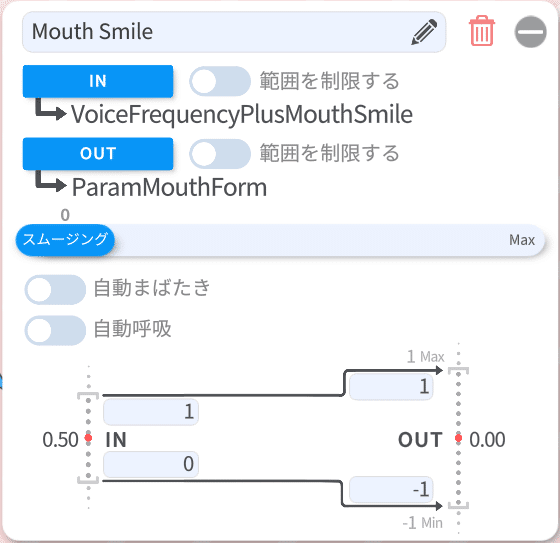
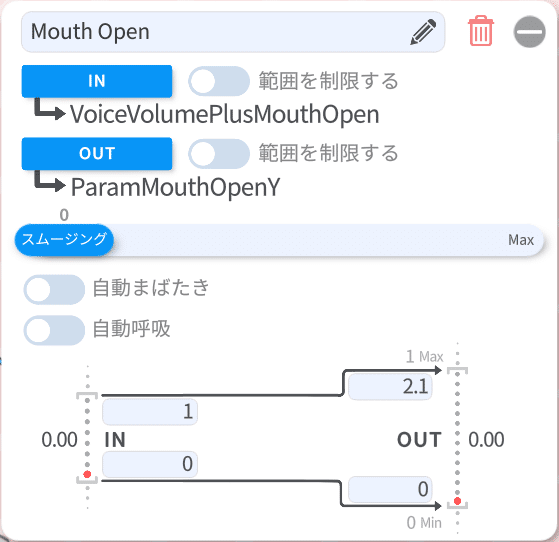
Mouth SmileとMouth OpenのINの部分をそれぞれVoiceFrequencyPlusMouthSmile
VoiceVolumePlusMouthOpen
に変更してください。
もしマイクが邪魔でカメラに口が映せない方は、
VoiceFrequency
VoiceVolume
だけでも大丈夫です。
次に左上のメニューの一番左側のアイコンを選んでもらい。
一番下にあるリップシンク設定までスクロールしてください。
マイクを使うにチェックを入れて、使用しているマイクを選択したら導入は終わりです。
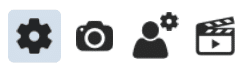
リップシンクの設定
まず最初に書いておきますが、私は普段雨瀬おるこさんのお口一覧を参考に作らせてもらっています。
なのでこちらの図を参考に設定していきます。
音素の設定
先程マイクをONにしていただいたこちらの画面
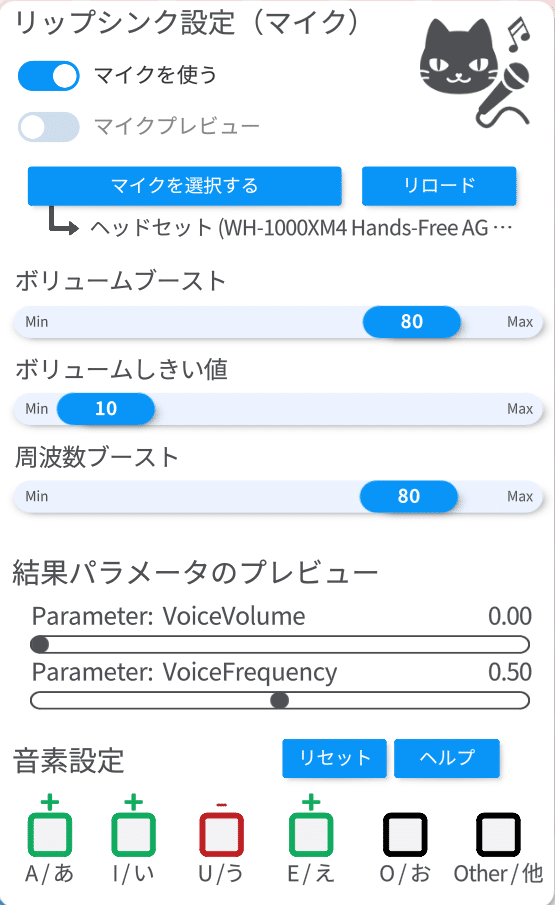
一番下に音素設定というものがあります。
こちらはVoiceFrequency(以下VF)の数字が+になるのか、-になるのか、それとも動かないのかというものになっています。
「あ」緑 い「緑」 う「赤」 え「緑」 お「黒」
次のVoiceFrequencyは興味ない方は結果パラメータのプレビューの見方まで飛ばしてください。
読まなくても設定できます。
VoiceFrequencyとは何か(飛ばしてOK)
音素設定は先程も書いたとおりVFの数字がプラスになるかマイナスになるかを決めるものです。
・VoiceFrequencyとは何か?
VoiceFrequencyPlusMouthSmileで設定した通り
VFというのはMouthSmileのINの数字になります。
・開始が0.5なのは何故か?
MouthSmileの初期のINは0から1に設定されており、
OUTは-1から1なので、INが0.5の時OUTは0。
つまり0.5という数字がちょうど口変形0に当たるということです。
結果パラメータのプレビューの見方と調整方法
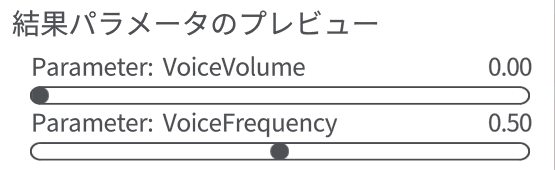
よほどのことが無い限り、「あ」の口はVoiceVolume(以下VV)とVoiceFrequency(以下VF)がMAX(1.0)の時に「あ」の口になるように作られています。
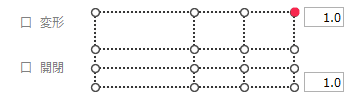
そのためマイクに向かって「あああああ」と声に出した時に、結果パラメータのプレビューでVVとVFが共にMAX(1.0)になるように設定すれば「あ」の口になります。
設定の仕方は
ボリュームブーストのスライダーの数字が大きくなればVVの数字も大きくなります。

周波数ブーストのスライダーの数字が大きくなればVFの数字の振れ幅が大きくなります。(赤に設定しているとマイナスに動く)

ボリュームしきい値はノイズのフィルタリングで、高いほどノイズをカットします。
しきい値については完全に好みのため、0でも構わないと思います。
「あ」さえあっていればあとは自然と合う数字になると思います。
設定は以上です!
ただこの設定だと、中間動作がなく急に口が動くためかなりぱくぱくとしてしまいます。
カメラと併用するなら、ボリュームブーストは少なめにしても良いかもしれません。
VoiceVolumeとは何か(飛ばしてOK)
Mouth Openで設定したとおり、口の開き具合のことです。
見ての通り音量が大きいほど口が大きく開く状態です。
なのでボリュームブーストを上げると声が大きくなるというだけですね。
初期値のINは0~1 OUTも0~1です。
最後に
というわけで今回はここまでです。
もし口の作り方が違う方は、Live2Dを担当したパパさんに音素設定聞いてみるといいかも知れません。
音素わからないって言われたら口変形であいうえおがそれぞれどんな数字か聞いてみてください。
口変形が-1~1で作られていたら、
0より上なら緑 0なら黒 0より下なら赤にするだけです。
最後まで読んでいただきありがとうございました!
この記事が気に入ったらサポートをしてみませんか?
